AMR'den WMA'ya Dönüştürücüler Çevrimiçi ve Çevrimdışında Ustalaşmalısınız
Uyarlanabilir Çok Hızlı kodek dosyası olarak da bilinen bir AMR, telefon ses kayıtları amacıyla geliştirilmiş bir insan konuşma sesi sıkıştırmasıdır. Ayrıca, standart bir telefon hattı kullanmak yerine internet bağlantısı üzerinden arama yapmanıza yardımcı olan VoIP uygulamaları arasında en çok karşımıza çıkıyor.
Buradaki en büyük sorun, AMR dosyalarını yalnızca cep telefonu cihazlarında dinleyebilmenizdir. Diğer oynatıcılarda ve cihazlarda dinlemek isterseniz, başka bir formata dönüştürmek çözümdür. WMA'ya çevirmenizi öneririz. Bildiğimiz gibi, WMA ses formatı hemen hemen tüm müzik çalarlar ve cihazlarla uyumludur. Ayrıca, kaliteyi korurken ses dosyalarını sıkıştırır. Bu notta, bir liste hazırladık AMR'den WMA'ya dönüştürücüler hemen kullanabilirsiniz.
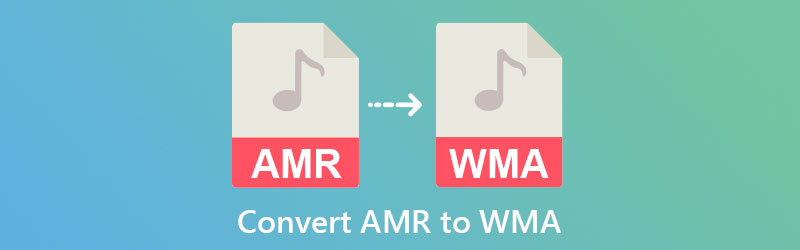
Bölüm 1. Optimal AMR'den WMA'ya Dönüştürücüler
1. Vidmore Video Dönüştürücü
AMR'den WMA'ya ses dönüştürücü için en iyi seçimi seçmek söz konusu olduğunda, Vidmore Video Dönüştürücü listenize dahil edilmelidir. Masaüstü programı, yeşil el kullanıcıların önceden deneyime sahip olmadan bile aracı yönetmesini kolaylaştıran sezgisel bir kullanıcı arayüzü sunar. Ayrıca, herhangi bir video formatını, aklınıza gelebilecek popüler ve yeni ses formatlarına dönüştürebilir. Bunun dışında, iPhone, iPad, Samsung ve diğer taşınabilir biçimlere aktarmanıza olanak tanıyan çok çeşitli taşınabilir biçimler desteklenir.
Ayrıca araç, video düzenleyici, döndürücü, sıkıştırıcı vb. gibi ekstra özelliklerle entegre edilmiştir. Gerçekten de Vidmore, her türlü medya manipülasyon amacınız için işlevsel bir programdır. Aşağıdaki prosedürü izleyerek bu aracın nasıl çalıştığını öğrenin.
Adım 1. Uygulamayı alın ve yükleyin
Bu AMR'den WMA'ya dönüştürücü indirmek ücretsizdir. Almak için tıklayın Ücretsiz indirin Bilgisayarınızın işletim sistemine karşılık gelen düğme. Bunu takiben, uygulamayı doğru şekilde yüklemek için sihirbazları ve istemleri takip edin. Ardından, programı kullanmaya başlamak için başlatın.
Adım 2. Ses dosyaları ekleyin
Başlattıktan sonra, şuna benzeyen yükleme simgesini göreceksiniz. Artı buton. Cihazınızın klasörünü açmak için söz konusu düğmeye tıklayın. Ardından, medya dosyalarınıza göz atın ve dönüştürmek istediğiniz sesi arayın. Bir dosya seçtikten sonra üzerine tıklayın. Açık klasör penceresinden düğmesine basın.
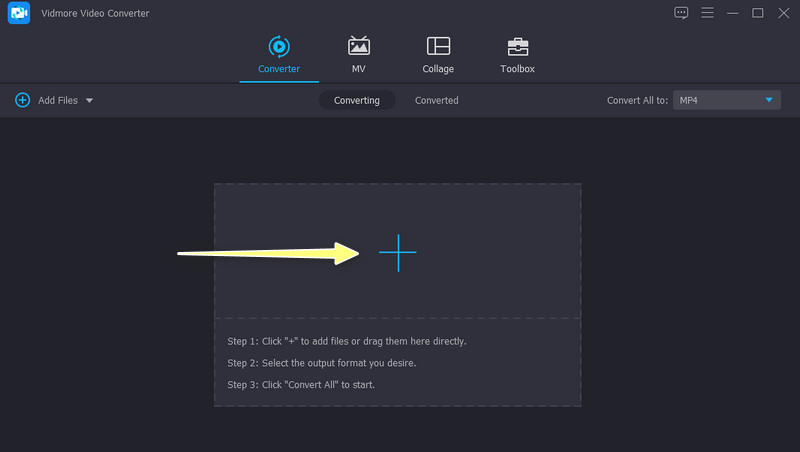
Adım 3. WMA'yı çıktı formatı olarak ayarlayın
Bu sefer git Profil Arayüzün sağ üst kısmındaki menü. Menüyü açtığınızda bir format listesi göreceksiniz. şuraya git: Ses sekmesinde ve sol taraftaki bölmede WMA'yı seçin. Hedef biçiminizi anında bulmak için arama çubuğunu da kullanabilirsiniz. Ardından, gereksinimlerinize uyan bir kalite seçin ve dönüştürme işlemini başlatın.
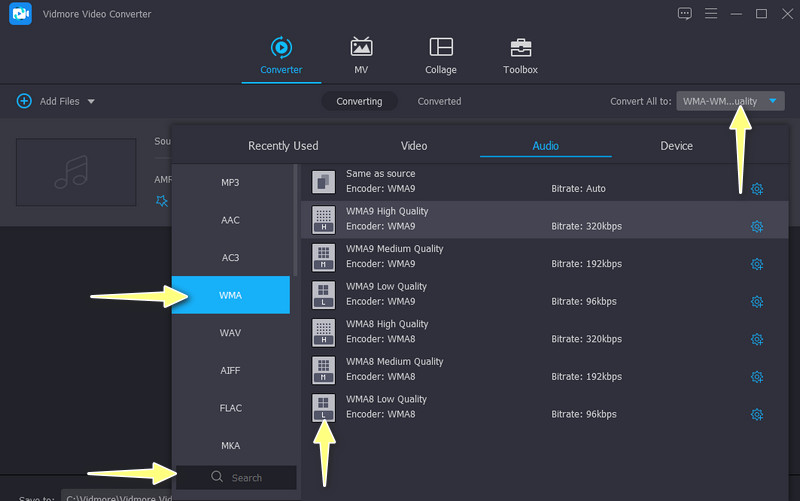
Adım 4. Dönüştürme işlemini başlatın
Ses biçimini ve kalitesini seçtikten sonra, bir çıktı dizini ayarlayın ve çıktı klasörü simgesine tıklayarak. Son olarak, tıklayın Hepsini dönüştür Arayüzün sağ alt köşesindeki düğmesine basın. Dönüştürme işlemi tamamlandığında, bir çıktı klasörü ortaya çıkan dosyayı görüntüler.
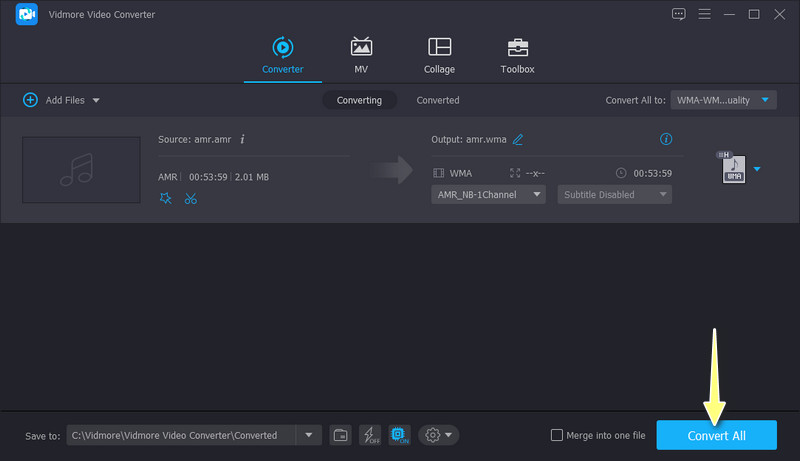
2. VLC Media Player
Ses dosyalarını dönüştürmenize yardımcı olması için ustalaşabileceğiniz başka bir AMR'den WMA'ya dönüştürücü VLC Media Player'dır. Doğru okudun. Bu uygulama öncelikle ses ve video dosyalarının akışı içindir. Yine de, AMR'nizi WMA dosyalarına dönüştürmenize yardımcı olacak bir dönüştürücüye sahiptir. Benzer şekilde, hemen hemen tüm ses formatlarını kabul eder. Ancak, desteklenen sınırlı bir çıktı biçimi vardır. Şanslısın, WMA onlardan biri. AMR'yi WMA'ya nasıl dönüştüreceğinizi öğrenin, lütfen aşağıdaki basitleştirilmiş yönergelere bakın.
Aşama 1. VLC Media Player'ı cihazlarınıza indirin ve yükleyin. Daha sonra çalıştırın.
Adım 2. Tıklayarak bir ses dosyası yükleyin Medya sol üst köşedeki seçenek. git Dönüştür / Kaydet, ve bir iletişim kutusu görünecektir. I vur Ekle düğmesini tıklayın ve dönüştürmek istediğiniz sesi içe aktarın.
Aşama 3. Ardından, Dönüştür / Kaydet alt kısmında Dönüştürmek penceresini açın ve Yeni Profil oluştur menüsüne gidin. Şimdi, şuraya gidin: Ses codec'i ve işaretle Ses onay kutusu.
4. adım. Üzerinde kodek açılır seçeneği, WMA'yı seçin ve Oluşturmak buton. Biçim seçiminden yeni oluşturduğunuz profili seçin. I vur Başlat işlemi başlatmak için düğmesine basın.
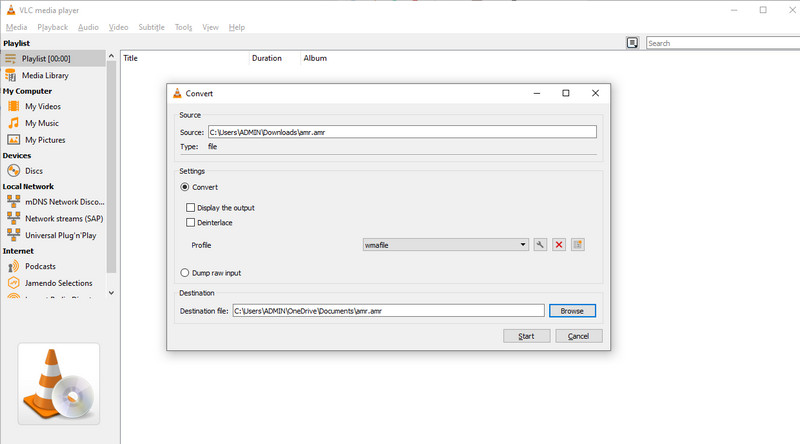
3. BulutDönüştürme
Çevrimiçi bir AMR'den WMA'ya dönüştürücü arıyorsanız, CloudConvert iyi bir araç olabilir. Bu, ses ve video dönüştürmeyi kolaylaştıran web tabanlı bir uygulamadır. Ayrıca, ses dosyalarının özelleştirilmesine izin verir. Bununla bit hızını, ses seviyesini, örnekleme hızını ayarlayabilir ve hatta kırpıcıyı kullanarak ses dosyasını kısaltabilirsiniz. Hepsinden önemlisi, dosyaları toplu olarak ve tek tek dönüştürebilir.
AMR dosyalarınızı çevrimiçi olarak WMA'ya dönüştürmek için basit talimatları izleyin.
Aşama 1. Tercih ettiğiniz tarayıcının adres çubuğuna aracın adını girin.
Adım 2. işaretle Dosya Seç web sayfasından düğmesine basın ve hedef ses dosyanızı seçin.
Aşama 3. Çıktı biçimini WMA olarak ayarlayın ve İngiliz anahtarı simgesine tıklayarak bazı ayarları yapılandırın.
4. adım. Memnun kaldığınızda, tıklayın Dönüştürmek dönüştürme işlemini başlatmak için düğmesine basın.
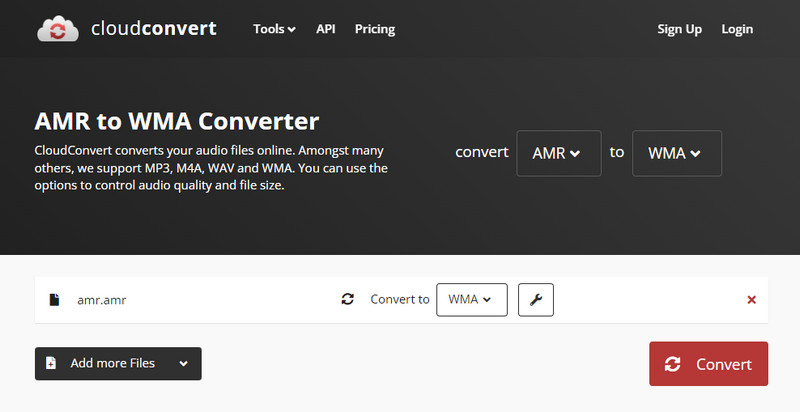
Bölüm 2. AMR ve WMA
Her ses formatının avantajları ve dezavantajları olduğu sağduyudur. Buna paralel olarak, hangi formatın daha iyi olduğunu merak edebilirsiniz. AMR, konuşma kodlaması için özel olarak geliştirilmiştir ve konuşulan sesi depolamak için kullanılır. Dahası, 3GPP ve 3G cep telefonlarının ses kayıtlarını saklaması için seçilen formattır. Aslında, WMA dosyalarına kıyasla ses kayıtlarını sıkıştırmak ve depolamak için en iyisidir.
Ancak, uyumluluk söz konusu olduğunda, WMA dikkati hak ediyor. Ses kalitesi açısından da rakibi yok. Bazı ses dosyalarında 128k'dan daha düşük kötü ses efektleri vardır. Ancak WMA ile bu bit hızından daha düşük ses efektleri bekleyebilirsiniz. Bu nedenle, sıkıştırılmış sesinizin kalitesini korumak istiyorsanız, WMA mükemmel bir seçenektir.
Bölüm 3. AMR'den WMA'ya SSS
AMR dosyalarını Windows Media Player'da açabilir miyim?
Ne yazık ki, Windows Media Player AMR dosyalarını oynatamaz. Bununla birlikte, bazı programlar bu formatı destekler. Apple QuickTime Player ve VLC Media Player'a güvenebilirsiniz.
AMR kayıpsız mı yoksa kayıplı mı?
AMR dosyaları doğada kayıptır. Buna rağmen, GSM veya Global System for Mobile Communications için uygun kılan üstün bir konuşma kalitesine sahiptir.
AMR dosyalarını MP3'e nasıl dönüştürebilirim?
Yukarıdaki programları edinerek AMR dosyalarını kolayca MP3'e dönüştürebilirsiniz. Bazı programlar giriş formatı olarak AMR'yi desteklemez, ancak bu programlarla AMR'yi içe aktarabilir ve MP3 dosyalarına aktarabilirsiniz.
Sonuç
Bu dönüşümü basitleştirmek istiyorsanız, bunları düşünebilirsiniz. AMR'den WMA'ya dönüştürücüler hesabınıza. Ayrıca, tercihlerinize en uygun yöntemi seçebilmeniz için masaüstü ve çevrimiçi programlar vardır. Yine de, bu üçü arasında en iyisi, eklenen özellikleri ve verimli dönüştürme işlemi nedeniyle Vidmore Video Converter'dır.


